
ゲームをダウンロードしようとするときにスタイルユーザが遭遇する可能性がある問題の1つは、ディスク読み取りエラーメッセージである。このエラーの外観の理由はいくつかあります。これは主にこのゲームが設置されている情報のメディアの損傷、ゲーム自体が損傷している可能性があります。次に読んで、ディスクのインセントを読むというエラーが発生したという問題を解決する方法を調べます。
同様のエラーで、DOTAゲームがしばしば見つかりました。すでに述べたように、ディスクの読み取りエラーは破損したゲームファイルに関連付けられている可能性があるため、この問題を解決するために次のステップをとるべきです。
キャッシュの整合性をチェックする
損傷したファイルのゲームを確認でき、特別な機能は刺激にあります。グレードキャッシュの整合性を確認する方法については、ここで読むことができます。
Steamをチェックしたら、破損したファイルを自動的に更新します。蒸気をチェックした後に破損したファイルが見つからない場合、ほとんどの場合、問題は他のものに関連しています。たとえば、詩を持つ束の中でハードディスクや誤った作業が損傷する可能性があります。
損傷したハードドライブ
ディスク読み取りエラーの問題は、ゲームがインストールされているハードディスクが破損している場合に発生する可能性があります。損傷は担体の陳腐化によって引き起こされる可能性があります。何らかの理由で、個々のディスクセクタが損傷する可能性があります。この結果として、STIMEでゲームを開始しようとすると同様のエラーが発生します。この問題を解決するには、エラーのためにハードディスクを確認してください。あなたは特別なプログラムの助けを借りてこれをすることができます。
チェックした後、ハードディスクには多くの壊れたセクタがあることがわかった場合は、ハードディスクの最適化手順を実行する必要があります。このプロセスの間に、すべてのデータが失われるため、事前に別のキャリアに転送する必要があります。また、整合性のためにハードディスクをチェックするのに役立ちます。これを行うには、Windowsコンソールを開き、次の行を入力する必要があります。
CHKDSK C:/ F / R.
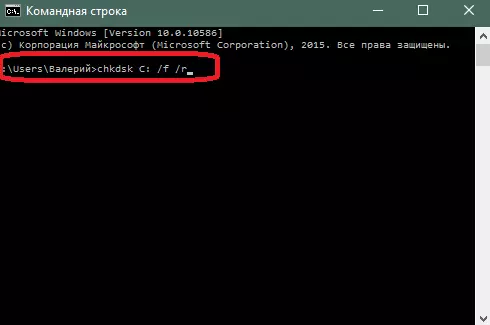
もう1つのレタリング指定を持つディスクにゲームをインストールした場合は、文字 "C"の代わりにこのハードディスクに接続されている文字を指定する必要があります。このコマンドを使用すると、ハードディスクの破損したセクタを復元できます。また、このコマンドはエラーのディスクをチェックし、それらを修正します。
この問題を解決するための別のオプションは、ゲームを別の媒体にインストールすることです。同じことがある場合は、ゲームを別のハードドライブにインストールできます。スタイルのゲームライブラリの新しいセクションを作成することによって行われます。これを行うには、起動しないゲームを削除してから、再インストールを開始します。最初のインストールウィンドウでは、インストール場所を選択するように求められます。別のディスクにスタイルライブラリフォルダを作成することで、この場所を変更します。

ゲームがインストールされた後、それを実行してみてください。問題なく起動する可能性があります。
このエラーのもう1つの理由は、ハードディスク容量の不足です。
ハードディスクスペースの欠如
ゲームがインストールされているメディアに残っている空き容量がほとんどない場合は、たとえば1ギガバイト未満があります。その後、ゲームを開始しようとしている間、蒸気は読み取りエラーを発行できます。このディスクから不要なプログラムやファイルを削除して、ハードディスクのスペースを拡大してみてください。たとえば、キャリアに取り付けられている不要なフィルム、音楽、またはゲームを削除できます。無料ディスク容量を増やしたら、もう一度ゲームを実行してみてください。
それが役立っていない場合は、SIMAテクニカルサポートに連絡してください。刺激のスタイルにメッセージを書き込む方法については、この記事で読むことができます。
ゲームを開始しようとすると、スタイルでディスクを読むというエラーが発生した場合に何をすればよいか知っています。この問題を解決するための他の方法を知っている場合は、コメントにそれについて書いてください。
